Over de beste intelligente Walkman van tegenwoordig gesproken, de iPod van Apple moet degene zijn die de realiteit kan evenaren. Maar aangezien YouTube Music niet in de iPod kan worden geïntegreerd vanwege het stopzetten en het verouderde systeem, is er dan een manier om muziek van YouTube naar de iPod te downloaden? Het antwoord is zelfs bevestigend en het is vrij eenvoudig om aan de slag te gaan. Zelfs als je een aantal oudere modellen gebruikt, zoals iPod Shuffle of Classic, kun je ook probleemloos muziek van YouTube naar iPod krijgen.
Om u te helpen, heeft dit bericht een stapsgewijze zelfstudie samengesteld. Met deze gids kun je zonder enige belemmering YouTube-muziek naar je iPod downloaden en altijd en overal naar je favoriete nummers op je iPod luisteren. Dus laten we beginnen!
Download muziek als MP3 van YouTube naar iPod Shuffle/Classic/Touch
Net als andere reguliere muziekserviceproviders werkt YouTube Music op dezelfde manier als muziek in de YouTube Music-app alleen kan worden gedownload en gestreamd in een gecodeerde indeling (normaal gesproken ACC.). Om deze DRM-beveiliging te omzeilen of het ACC-formaat naar MP3 te converteren, wordt TuneFab YouTube Music Converter aanbevolen.
TuneFab YouTube-muziekconverter, compatibel met Windows en Mac, is goed ontworpen om de DRM-beperking op YouTube Music weg te werken en alle nummers in de app te pakken. Als een best beoordeelde YouTube Music-downloader, kan dit programma je gemakkelijk in staat stellen om te decoderen en download nummers van YouTube Music naar MP3 en andere veelgebruikte audioformaten voor opslaan en streamen. Beter nog, TuneFab YouTube Music Converter zorgt ervoor dat je de beste audio-ervaring kunt hebben met een kwaliteit tot 256 kbps.
Meer dan dat, er zijn ook enkele gebruiksvriendelijke en geweldige functies geïntegreerd in de gespecialiseerde YouTube naar iPod-converter, bijvoorbeeld:
● Het is ingebed met een ingebouwde YouTube Music-webspeler die het downloadproces kan stroomlijnen;
● Het beschikt over veel gangbare uitvoerformaten, waaronder MP3, M4A, WAV en FLAC;
● Hiermee kunt u taken voor meerdere downloads in één keer toevoegen voor batchdownloads;
● U hoeft alleen maar te slepen en neer te zetten om nummers lokaal te downloaden;
● Het ondersteunt hardwareversnellingstechnologie en versnelt de download tot 10X;
● Het is in staat om de ID3-taginformatie goed te behouden voor het sorteren en beheren van muziek;
● Het kan video's uit YouTube Music extraheren en downloaden naar MP4-bestanden voor weergave op meerdere apparaten;
● Het heeft een aantal aangepaste instellingen, zoals uitvoerkwaliteit, samplefrequentie en bitsnelheid.
Met al deze sprankelende functies en functies versierd, kun je veilig de volgende tutorial raadplegen en proberen muziek van YouTube naar je iPod te downloaden via TuneFab YouTube-muziekconverter.
Stappen om muziek van YouTube naar iPod te krijgen
Stap 1. Installeer TuneFab YouTube Music Converter
Voordat u begint met het downloaden van YouTube-melodieën, moet u op de onderstaande downloadknop klikken om TuneFab YouTube Music Converter op uw computer te installeren.
Opmerking: If you are using multiple music platforms, don't miss the newly launched TuneFab alles-in-één muziekconverter . Converting music to drm-free MP3/WAV/M4A/FLAC from 6 music streaming services (i.e. YouTube Music, Apple Music, Spotify) can easily be done with this comprehensive tool.
Stap 2. Log in op je YouTube Music-account (optioneel)
Als je je al hebt aangemeld voor een YouTube Music-account, kun je gewoon je e-mailadres en wachtwoord invoeren in de ingebouwde YouTube Music-webplayer. Dan kun je alle muziekgegevens op YouTube ophalen.

Houd er rekening mee dat een YouTube Music-account niet nodig is, dus je kunt ook muziek downloaden zonder in te loggen op je account.
Stap 3. Pas uw voorkeur aan
Om aan uw muzikale smaak te voldoen, kunt u naar de knop "Drie regels" in de rechterbovenhoek gaan en "Voorkeuren" vinden. Vervolgens kunt u de uitvoermap, het formaat, de kwaliteit, de samplefrequentie en de bitsnelheid naar wens instellen.

Stap 4. Selecteer de nummers die u wilt downloaden
Deze YouTube Music-downloader ondersteunt batchdownloads, zodat je alle nummers, afspeellijsten of albums die je wilt downloaden tegelijkertijd kunt selecteren. Als je eenmaal een aantal doelen hebt, kun je ze naar de "Red Plus"-knop slepen en de software zal de gegevens automatisch analyseren.

Stap 5. Begin met het downloaden van muziek van YouTube
Wanneer alle taken aan de downloadwachtrij zijn toegevoegd, kunt u gewoon op de knop "Alles converteren" klikken om het downloadproces te starten.

Wanneer alle nummers op uw computer zijn opgeslagen, kunt u naar het gedeelte "Voltooid" gaan om de downloadgeschiedenis te bekijken. Als u op de knop "Uitvoerbestand weergeven" klikt, gaat u natuurlijk naar de uitvoermap.

Tutorials over het plaatsen van muziek van YouTube op je iPod
Na gebruik TuneFab YouTube-muziekconverter om YouTube-muziek op je computer te downloaden, moet je de gedownloade nummers ook met iTunes naar je iPod streamen. Deze oefening is niet moeilijk en je kunt het onderstaande proces volgen om te zien hoe het werkt.
Stap 1. Installeer of start iTunes op uw computer en tik op "Bestand" in de linkerbovenhoek en kies "Bestand aan bibliotheek toevoegen" om de gedownloade YouTube-tracks naar iTunes te uploaden. En voor uw gemak in de toekomst wordt u aangeraden een aparte afspeellijst te maken om lokale YouTube-muziek te bewaren.

Stap 2. Sluit uw iPod met een kabel aan op uw computer.
Stap 3. Ga naar "Instellingen" > "Muziek" en vink "Sync Music" aan. En dan kun je ook de "Volledige muziekbibliotheek" aanvinken. Tik ten slotte op "Toepassen" om te beginnen met het importeren van YouTube Music naar je iPod.

Lees ook:
Hoe YouTube-muziek overbrengen naar Spotify [Beste gids]
Hoe YouTube Music naar Apple Music te converteren [Ultieme gids]
Veelgestelde vragen over het downloaden van muziek naar de iPod van YouTube
De hierboven genoemde methode is eenvoudig en praktisch, maar misschien heb je andere vragen of wil je verleiden tot andere tools in plaats van iTunes. Om u te helpen met deze problemen, kunt u de onderstaande veelgestelde vragen doornemen.
Muziek downloaden van YouTube naar iPod zonder iTunes
Als full-platform mediaspeler speelt iTunes ook een belangrijke rol bij de gegevensoverdracht. Maar in vergelijking met sommige andere professionele iOS-tools, houdt iTunes misschien geen steek voor hun transmissiesnelheid en functionele veelzijdigheid. Als je in dit geval muziek van YouTube naar iPod wilt downloaden zonder iTunes, kun je net zo goed de onderstaande aanpak proberen, die een iTunes-alternatief introduceert genaamd AnyTrans aan u.
Stap 1. Download en start AnyTrans op uw computer en verbind uw iPod met uw computer met een USB-kabel.
Stap 2. Selecteer de nummers die je wilt streamen van de gedownloade YouTube-muziek TuneFab YouTube-muziekconverter.
Stap 3. Eenmaal geselecteerd, kunt u op de knop "Openen" klikken om het downloaden van muziek naar uw iPod te starten.
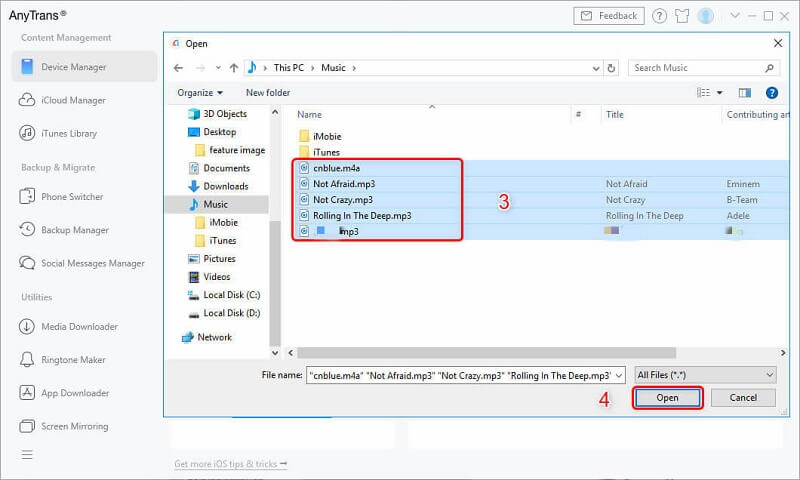
Kun je YouTube Music gratis naar iPod downloaden?
Ja, het is mogelijk om YouTube Music gratis naar iPod te downloaden. De YouTube Music-app vereist een abonnement om nummers te downloaden, maar TuneFab YouTube-muziekconverter kan je dat toestaan liedjes downloaden van YouTube Music zonder premie. TuneFab YouTube Music Converter biedt je een gratis proefperiode van 30 dagen, waarin je YouTube Music gratis naar je iPod kunt downloaden. Beter nog, de gedownloade nummers kunnen allemaal worden geëxporteerd in MP3-indeling, zodat je ze op elk gewenst moment eenvoudig kunt overzetten en beluisteren op meerdere apparaten.
Conclusie
Om af te ronden, er is geen directe manier om muziek van YouTube naar iPod te downloaden, maar met een YouTube naar iPod-converter - TuneFab YouTube-muziekconverter - je kunt niet alleen gratis YouTube-muziek downloaden naar MP3, maar je kunt de nummers ook opslaan en streamen op meerdere apparaten met verliesvrije kwaliteit. Alle gemak en de beste audio-ervaring die TuneFab YouTube Music Converter je kan bieden, dus waarom probeer je het niet en probeer je het nu leuk uit?












